Jak získat přehled o dlouhých vločkách na MacOS

Jste podrobný a zdlouhavý? Máte nějakého přítele, který je ve svých spisech jen trochu příliš dlouhý? Shrnutí dlouhých dokumentů na MacOS je stručný způsob, jak se dostat k bodu s minimálním časem a úsilím.
Nejen, že shrnutí vám pomůže získat podstata článku bez toho, aby jste si přečetli celou věc, usnadní to hledání Soubory také. Nebo pokud jste něco napsali, můžete použít svůj souhrn, abyste mohli připravit abstrakt, pokud jej chcete odeslat pro publikování.
Shrnutí je skvělé, protože můžete použít něco, co obsahuje text, včetně webových stránek, takže pokud jste najdete článek, který chcete sdílet, můžete si vybrat několik úvodních odstavců a shrnout je v několika větách nebo krátkých odstavcích.
Podívejme se na to a ukážeme vám, jak se to dělá. Souhrnná funkce je služba, kterou budete nejspíše zapotřebí aktivovat, než ji budete moci použít.
Otevřete nabídku aplikace a zvolte Služby> Předvolby služeb. Poznámka: můžete to provést z libovolné nabídky aplikací, dokonce i z Finder.
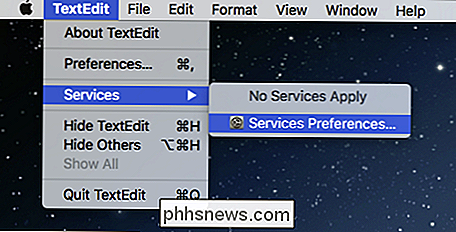
Nebuďte zaměňováni, pokud se nic nezobrazí - nevidíte žádné povolené služby, pokud nemáte žádný text.
přepínač Klávesové zkratky pro předvolby klávesnice. Ujistěte se, že jsou vybrány zkratky služby z levého podokna a pak se posuňte dolů v pravém panelu na textové služby.
zaškrtněte políčko vedle možnosti Shrnutí a pokud chcete, klepněte na oblast napravo pro přidání klávesové zkratky .
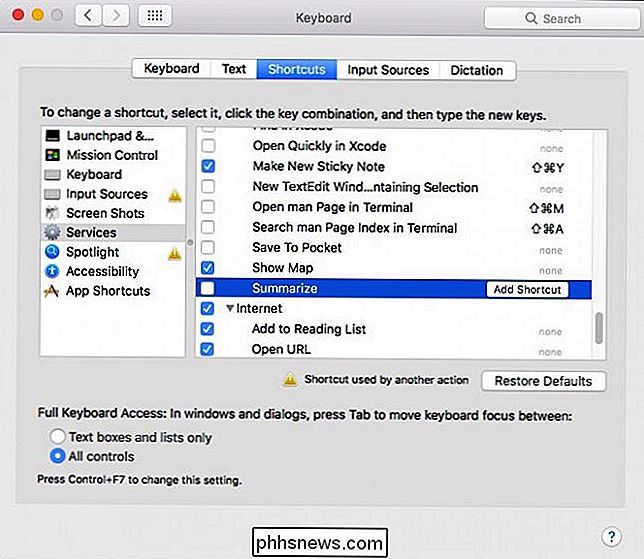
S povoleným součtem Summarize se k němu dostanete vybráním textu v dokumentu a opět přístupem do nabídky Služby. V nabídce klikněte na možnost Shr. To je vše, co musíte udělat v budoucnu; je to jen jedno kliknutí (nebo klávesová zkratka).
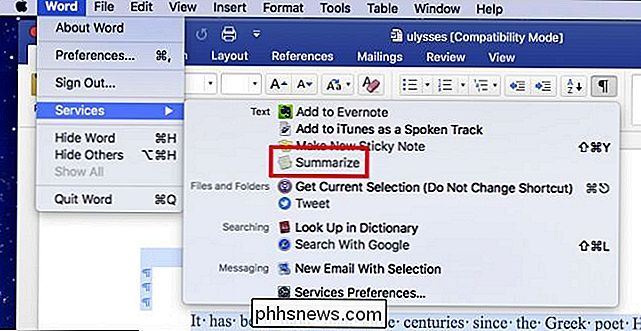
Když spustíte službu Summarize, otevře se v samostatném okně. Nyní můžete shrnout věty nebo odstavce. Použijte posuvník napravo pro ovládání velikosti vašeho souhrnu.
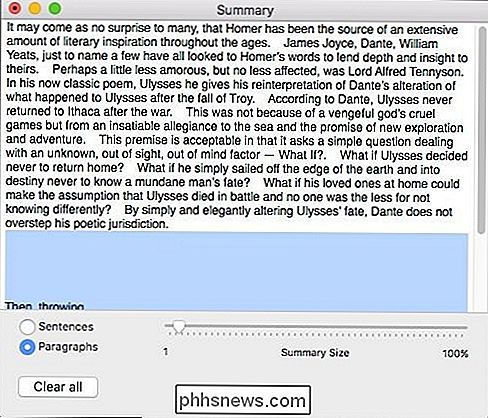
Odtud můžete buď text vybrat a zkopírovat, nebo jej uložit jako samostatný textový soubor.
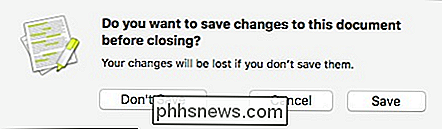
Jakmile uložíte svůj text (nebo je jednoduše zkopíroval), můžete s ním dělat vše, co chcete. Můžete jej například umístit do svých komentářů k souboru. Budete-li mít více než 749 znaků, budete muset trochu pozměnit svůj souhrn, jinak se nezobrazí v sekci Poznámky v systému MacOS.
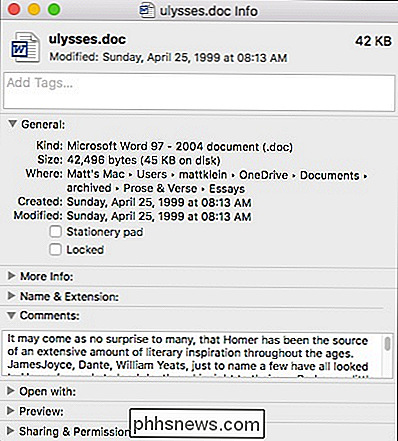
Jakmile vytvoříte souhrn, můžete jej otevřít jako samostatný dokument a vyladit do vašeho srdce. Tímto způsobem můžete stručně zvýraznit klíčové body a upozornit na maso vašeho tématu. (Koneckonců, macOS je inteligentní, ale jeho souhrn pravděpodobně nemá tok uživatelsky upravovaného odstavce.)

Jak vydělat své Minecraft Worlds Google Earth-style s Mapcrafterem
Pokud jste někdy měli nutkání přiblížit svůj Minecraft svět, jako by to byla mapa Google Earth, Mapcrafter je pro vás . Přečtěte si, jak vám ukážeme, jak používat tento výkonný malý program, abyste získali celý svůj Minecraft svět a vykreslovali ho jako 3D model. Slovo na mapcraftu Stejně jako dříve prověřený nástroj AMIDST, Mapcrafter není nástroj pro vylepšení ve hře.

Jak používat dávkový soubor pro snadnější spuštění skriptů PowerShell
Z několika důvodů většinou skript PowerShell, který se týká zabezpečení, není tak snadno přenosný a použitelný jako dávkové skripty. Můžeme však spojit dávkový skript s našimi skripty PowerShell, abychom tyto problémy vyřešili. Zde budeme ukázat některé z těchto problémových oblastí a vytvářet dávkový skript, který je obklopuje.



